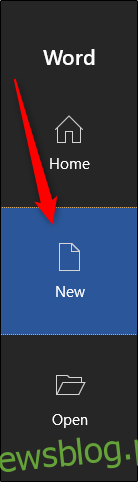Jeśli potrzebujesz wykonanych wizytówek, ale brakuje Ci doświadczenia w wyrafinowanym oprogramowaniu do projektowania, takim jak InDesign i Photoshop, możesz użyć szablonu wizytówki programu Word. Nie widzisz szablonu, który Ci się podoba? Zaprojektuj swoje karty od podstaw.
Projektowanie wizytówek w programie Word
Zanim zagłębimy się w projekt wizytówki, ważne jest, aby zrozumieć, jakie treści należy dodać. Chociaż zawartość umieszczona na karcie może się nieco różnić w zależności od branży, oto podstawowe informacje:
Imię i nazwisko
Stanowisko
Adres
Numer telefonu
Adres URL witryny
E-mail
Logo firmy
Teraz czas wybrać projekt wizytówki. Otwórz program Microsoft Word, przejdź do zakładki „Plik”, a następnie wybierz „Nowy” z panelu po lewej stronie.
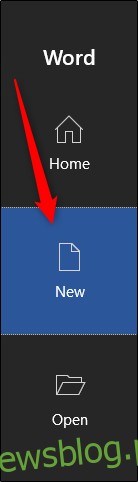
Na pasku wyszukiwania u góry okna wyszukaj „Wizytówki”.
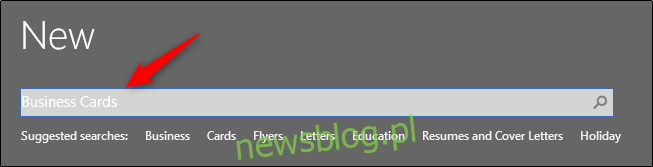
Pojawi się duży wybór szablonów.
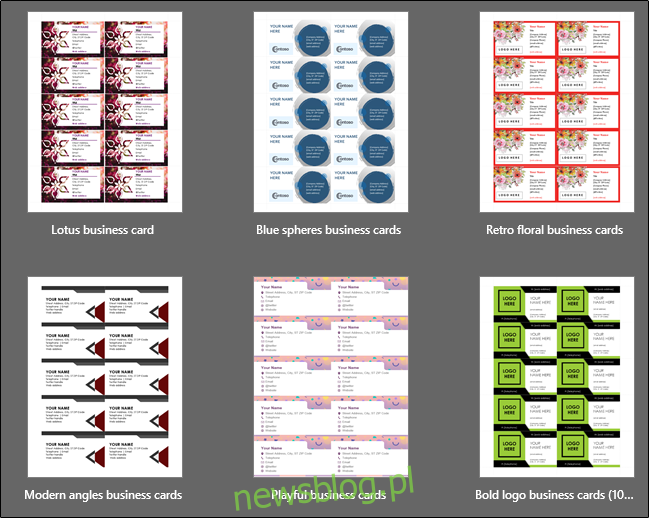
Przewiń bibliotekę szablonów wizytówek i wybierz ten, który najbardziej Ci się podoba. Po wybraniu pojawi się okno z podglądem i opisem szablonu. Kliknij „Utwórz”.

Teraz pojawią się Twoje wizytówki. Pozostaje tylko wpisać swoje informacje.
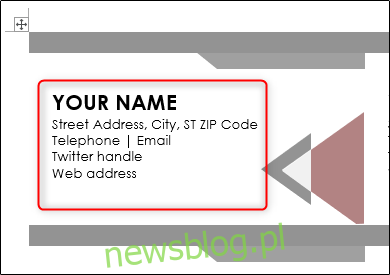
Tworzenie wizytówek od podstaw
Jeśli nie znalazłeś szablonu, który Ci się podoba, możesz stworzyć własny projekt, łącząc tworzenie tabeli, dodawanie obrazów i formatowanie tekstu.
Otwórz pusty dokument Word, przejdź do zakładki „Wstaw” i kliknij „Tabela”.
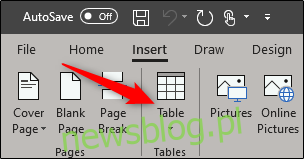
Pojawi się menu rozwijane. Utwórz tabelę 2 × 4, najeżdżając kursorem i wybierając odpowiedni blok. Jeśli wolisz, możesz utworzyć więcej wierszy, ale 2 × 4 zmieści się na jednej stronie.
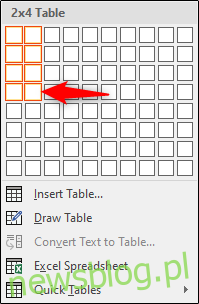
Tabela pojawi się teraz w dokumencie programu Word i będziesz musiał dostosować kilka ustawień. Kliknij prawym przyciskiem myszy celownik wyboru tabeli, a następnie wybierz z menu opcję „Właściwości tabeli”.
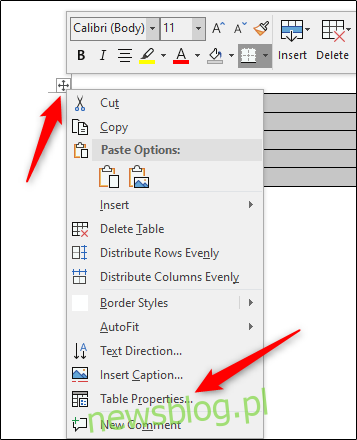
Pojawi się okno Właściwości tabeli. Na karcie „Tabela” wybierz „Środek” w sekcji „Wyrównanie”. Dzięki temu Twoje karty będą ładne i równe na stronie.
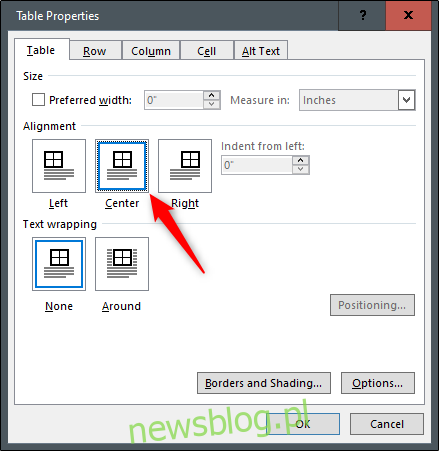
Następnie przejdź do zakładki „Wiersz”. Tutaj zaznacz pole wyboru „Określ wysokość”, ustaw wysokość na dwa cale, a następnie wybierz „Dokładnie” dla wysokości wiersza.
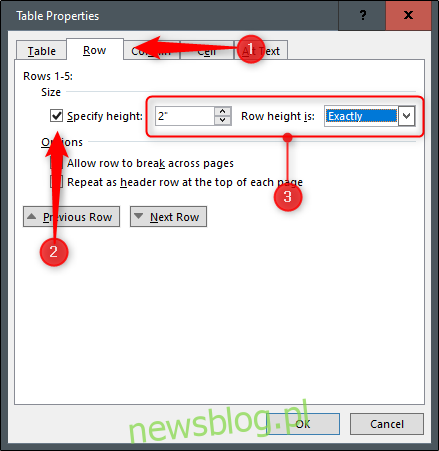
Teraz przejdźmy do zakładki „Kolumna”. Zaznacz pole wyboru „Preferowana szerokość”, ustaw szerokość na trzy cale, a następnie kliknij „OK”.
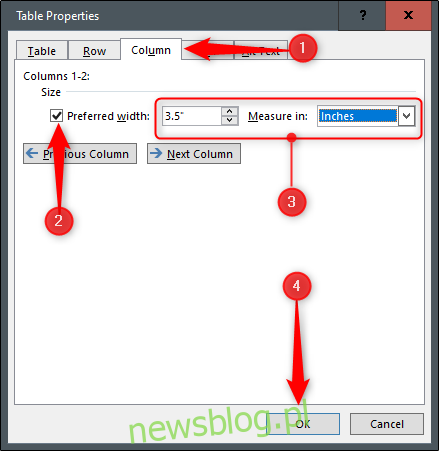
Rozmiar Twojego stołu zostanie teraz zmieniony, aby dopasować go do standardowego rozmiaru wizytówki. Możesz jednak zauważyć, że nasz stół jest nieco szerszy niż pozwala na to nasz margines.
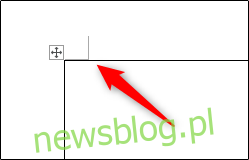
Aby to naprawić, przejdź do zakładki „Układ”, a następnie kliknij przycisk „Marginesy”.
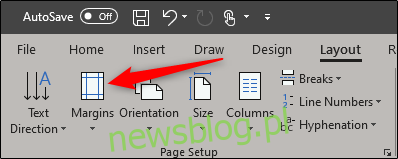
Z menu rozwijanego wybierz opcję „Wąskie”.
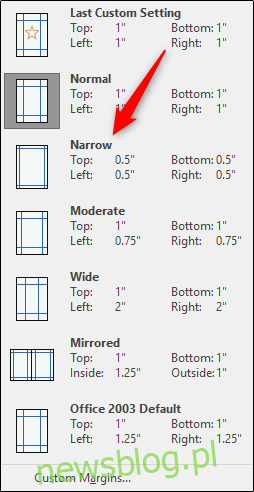
Twoje wizytówki będą teraz znajdować się na marginesie strony.
Teraz wszystko, co musisz zrobić, to dodać informacje do tabeli, użyć narzędzi formatowania, aby sformatować tekst, dodać obraz i gotowe!